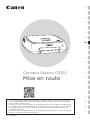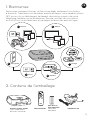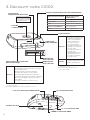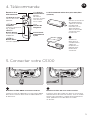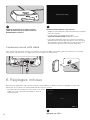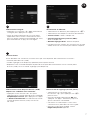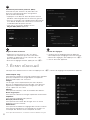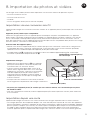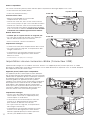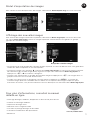Canon Connect Station CS100 Manuel utilisateur
- Taper
- Manuel utilisateur

• Les descriptions du mode d’emploi datent de février2015. Pour plus d’informations
sur la compatibilité avec d’autres produits introduits après cette date, contactez le
Service Après-Vente Canon.
• L’interface ou les fonctionnalités de ce produit peuvent faire l’objet de modifications
en vue de l’amélioration du produit ou de la mise à jour du firmware. Le cas échéant,
les exemples d’écrans ou les instructions d’utilisation peuvent être différents de
ceux du produit réel.
Pour obtenir le mode d’emploi qui tient compte de l’amélioration ou la mise à jour du
firmware, consultez le site Web de Canon.
Connect Station CS100
Mise en route
EN
CS
DA
DE
ES
ET
FI
FR
HU
IT
LT
LV
NL
PL
PT
SK
SV
KK
RU
UK
EL
AR
CEL-SW2HA220

2
Table des matières
Obtenir le manuel complet
1. Bienvenue
2. Contenu de l’emballage
3. Découvrir votre CS100
4. Télécommande
5. Connecter votre CS100
6. Réglages initiaux
7. Écran d’accueil
8. Importation de photos et vidéos
• Affichage d’images, d’albums, d’appareils ou du mois de prise de vue
• Création et affichage d’albums
• Impression d’images fixes
• Utilisation d’un navigateur Web
• Transfert et partage d’images et de vidéos
• Contrôle et modification des paramètres
• Référence
Pour plus d’informations, consultez le manuel
détaillé en ligne
canon.fr/cs100-manual

3
1. Bienvenue
2. Contenu de l’emballage
Découvrez comment stocker, utiliser et partager facilement vos photos
àdomicile. Transférez vos dernières aventures depuis votre appareil photo
NFC en un clic ou téléchargez facilement des photos à partir de votre
téléphone, tablette ou carte mémoire. Ensuite, profitez de vos photos
enFull HD sur votre téléviseur et partagez-les avec des amis en ligne.
6
Sauvegarder
1
Importer
2
Afficher
3
Partager
4
Imprimer
5
Copier
Connect Station CS100
(avec emplacement
decarte à couvercle)
Adaptateur CA
Piles pour la
télécommande
(deux piles
AAA/R03)
Télécommande
FR

4
3. Découvrir votre CS100
Clignote
②
• Lorsque les images sont
importées depuis une
carte ou un appareil
photo/caméscope
connecté via une
connexion câblée
• Lorsque des données
d’image sont copiées
sur une carte
• Lorsque des données
d’image sont
sauvegardées sur un
disque dur externe
• Lorsque le firmware
estmis à jour
①
• Lorsque les images sont importées depuis
un appareil photo/caméscope connecté
viaun LAN sans fil
• En présence de nouvelles images
①
• Lorsque des images ont été reçues
d’unautre dispositif Connect Station
①
• Lorsqu’un dispositif est approché du point
de connexion NFC et que la connexion
estétablie
• Lorsque le firmware est mis à jour
①
Lorsque l’importation des
images est terminée
Retirez le couvercle
de l’emplacement de
la carte pour accéder
à l’emplacement
①
Le témoin d’alimentation clignote
égalementen vert.
② Le voyant reste allumé une fois le
processusterminé.
① Si vous sélectionnez Nouv. img reçues sur l’écran d’accueil,
letémoin s’éteint
.
② Le témoin d’alimentation clignote également en vert.
Clignote
S’allume
Bouton d’alimentation/Témoin d’alimentation
Témoin Wi-Fi/de notification
de nouvelle image
Voyant d’accès
Capteur de
télécommande
Couvercle de
l’emplacement de la carte
Numéro de série
<D> Connecteur HDMI
<G> Connecteur USB
Emplacement
de la carte SD
Emplacement
de la carte SD
Point de
connexion NFC
<E> Connecteur d’alimentation <F> Connecteur LAN
Statut de Connect Station Indication du témoin
d’alimentation
Sous tension Vert (témoin allumé)
Hors tension (Témoin éteint)
Veille Orange (témoin allumé)
Mise à jour du firmware Vert (clignotant)
Erreur Rouge (clignotant)

5
Ouvrez le couvercle
du compartiment
à piles en insérant
une pièce de
monnaie (ou un
objet similaire)
dans la rainure du
couvercle et en
latournant.
Branchez le câble HDMI sur Connect Station.
Insérez la fiche du câble dans le connecteur HDMI
de Connect Station. Branchez le câble HDMI sur
le téléviseur.
Branchez la fiche CC sur Connect Station.
Insérez la fiche du cordon CC dans le connecteur
d’alimentation de Connect Station, avec le cordon
tourné vers l’extérieur, comme illustré. Effectuez
cette opération avant de relier le cordon
ausecteur.
Insérez les
piles dans le
compartiment
àpiles, en
respectant la
polarité, puis
refermez le
couvercle.
4. Télécommande
5. Connecter votre CS100
Émetteur de la
télécommande
<H> Bouton Accueil
L’écran d’accueil
apparaît.
<P> Bouton
d’alimentation
Permet
de mettre
ConnectStation
sous tension
ouen veille.
<B>
Bouton Retour
L’écran précédent
réapparaît.
<M>
Bouton Menu
Le menu apparaît.
<S> Bouton
Validation
L’élément sélectionné
est accepté.
La télécommande utilise deux piles AAA/R03
(fournies)
Couvercle du
compartiment
à piles
<T>
Touches de
navigation
1
1 2
2
FR

6
Pour connecter Connect Station à un réseau via un LAN câblé, raccordez Connect Station et un routeur
connecté à Internet avec un câble LAN (en vente dans le commerce).
Exécutez les opérations de Connect Station comme décrit ci-dessous tout en regardant l’écran du
téléviseur et en utilisant la télécommande de Connect Station.
• Lorsque Connect Station est connecté via un LAN
câblé, les écrans illustrés aux étapes3 et 4 ne
s’affichent pas.
Allumez le téléviseur et réglez l’entrée
vidéo du téléviseur pour sélectionner le
périphériqueconnecté.
Mettez Connect Station sous tension.
• Appuyez sur le bouton d’alimentation pour allumer
Connect Station.
• La connexion est terminée lorsque
Connect Station CS100 apparaît à l’écran.
• Lors de la première mise sous tension, le témoin
d’alimentation passe de l’orange au vert, et l’écran
des réglages initiaux apparaît. (Il faut environ une
minute avant que Connect Station démarre.)
Appuyez sur <S>.
3 4
1
6. Réglages initiaux
Connexion via un LAN câblé

7
Sélectionnez un élément.
• Sélectionnez un élément, puis appuyez sur <S>.
• Sélectionnez une étape en fonction de l’élément.
• Trouver réseau: Allez à l’étape4-A.
• Connexion par bouton-poussoir (PBC):
Allez à l’étape4-B.
• Omettre réglages Wi-Fi: Allez à l’étape5.
• Lorsque Connect Station est connecté via un LAN
câblé, cet écran ne s’affiche pas. Allez à l’étape5.
Sélectionnez la langue.
• Appuyez sur la touche <T> pour sélectionner
la langue, puis appuyez sur <S>.
• Selon la langue sélectionnée, un écran peut
apparaître vous invitant à sélectionner votre
pays ou région. Sélectionnez d’abord une zone,
puis sélectionnez un pays ou une région.
32
FR
Trouver réseau.
Avant d’établir une connexion, assurez-vous que vous disposez des informations suivantes:
• Nom du point d’accès (SSID)
• Clé de cryptage (mot de passe) spécifiée pour le point d’accès
* Reportez-vous au mode d’emploi du point d’accès pour des informations sur le nom du point
d’accès(SSID) et sur la clé de cryptage (mot de passe).
4A
Sélectionnez le nom du point d’accès (SSID)
auquel vous souhaitez vous connecter.
• Appuyez sur les touches <h> <g> pour
sélectionner le nom du point d’accès (SSID) de
Périphériques trouvés, puis appuyez sur <S>.
• Si Entrer manuellement est sélectionné, entrez
le nom du point d’accès (SSID) sur l’écran
desaisie.
Entrez la clé de cryptage (mot de passe).
• Sélectionnez un caractère avec
lestouches<T>, puis appuyez sur <S>
pourle saisir.
• Une fois terminé, sélectionnez OK, puis
appuyez sur <S>. Patientez jusqu’à ce
quelaconnexion soit établie.
• Cet écran ne s’affiche pas si vous vous
connectez à un point d’accès non crypté.
• Une fois la connexion établie, l’écran
Réglerdate/heure apparaît.

8
Connexion par bouton-poussoir (PBC).
Commencez par vérifier si le point d’accès
que vous utiliserez prend en charge WPS
(Wi-FiProtectedSetup).
• Appuyez sur le bouton WPS du point d’accès
pendant l’affichage de l’écran illustré à gauche.
• Pour en savoir plus sur l’emplacement du bouton
et la durée de pression nécessaire, consultez le
mode d’emploi du point d’accès.
• Une fois la connexion établie, l’écran
Régler date/heure apparaît.
4B
Réglez la date et l’heure.
• Appuyez sur les touches <h> <g> pour
sélectionner l’élément que vous souhaitez
modifier et appuyez sur les touches <d> <f>
pour modifier la valeur.
• Une fois le réglage terminé, appuyez sur <S>.
Vérifiez les réglages.
• Lorsque l’écran Réglage terminé apparaît,
cela indique que le réglage initial est terminé.
Vérifiez les réglages, puis appuyez sur <S>.
• L’écran d’accueil apparaît.
Statut import. img*
Vous pouvez vérifier le statut de l’importation pendant
que vous importez une image depuis un appareil
photo/caméscope, une carte, etc.
Images*
Les images seront répertoriées par mois de prise
de vue ou appareil photo/caméscope. Vous pouvez
également supprimer plusieurs images en une fois
oules copier sur une carte.
Albums*
Vous pouvez afficher, créer et modifier des albums.
Nouv. img reçues*
Vous pouvez vérifier les images importées récemment.
Imprimer*
Vous pouvez imprimer des photos.
Envoyer/recevoir img*
Vous pouvez transférer des images avec un autre
dispositif Connect Station.
Préférences*
Vous pouvez modifier les réglages de Connect Station.
Vous pouvez également sauvegarder les images sur
un disque dur externe et les récupérer ensuite.
*Pour plus d’informations, consultez le manuel détaillé en ligne
5 6
Lorsque vous sélectionnez un menu et appuyez sur <S>, l’écran de réglage correspondant apparaît.
7. Écran d’accueil

9
Importez des images en connectant Connect Station et un appareil photo/caméscope avec la fonction
sans fil.
Appareils photo/caméscopes compatibles
Seules les images prises avec un appareil photo numérique compact compatible NFC, un appareil
photo reflex numérique à objectif interchangeable, un appareil photo système compact (sans miroir)
ou un caméscope numérique de marque Canon peuvent être importées via une connexion sans fil.
Pour des informations sur les appareils photo/caméscopes Canon compatibles NFC prenant en charge
ConnectStation, consultez le site Web de Canon.
Fonction NFC de l’appareil photo
• Mettez sous tension l’appareil photo/le caméscope que vous souhaitez connecter et configurez-le
au préalable de sorte à autoriser l’utilisation de sa fonction NFC. Pour savoir comment procéder,
reportez-vous au mode d’emploi de l’appareil photo/du caméscope.
• L’emplacement de n (marque N) est différent selon le modèle d’appareil photo/de caméscope.
Localisez au préalable l’emplacement de n.
Importation d’images
• Approchez avec précaution le n sur l’appareil
photo/le caméscope à connecter du point de
connexion NFC sur Connect Station.
• Connect Station émet deux bips courts et le
témoin Wi-Fi clignote deux fois. Si un message
indiquant la connexion s’affiche sur le moniteur
LCD de l’appareil photo/du caméscope, la
communication est établie via Wi-Fi même si
l’appareil photo/le caméscope est éloigné de
Connect Station.
• Lorsque Connect Station est connecté, le témoin
Wi-Fi clignote et l’importation des images commence.
• Ne posez pas l’appareil photo/le caméscope sur Connect Station, car il ne tiendra pas en place
demanière stable.
• Une fois l’importation terminée, mettez l’appareil photo/le caméscope hors tension pour mettre fin
àla connexion.
FR
Les images et les vidéos peuvent être importées vers Connect Station de plusieurs façons:
- Via une connexion sans fil
- Via une carte SD ou CF
- Via USB
- Via un navigateur Web (voir le manuel complet)
8. Importation de photos et vidéos
Importation via une connexion sans fil
Témoin Wi-Fi (bleu)
Point de connexion NFC
Marque n de l’appareil photo/
du caméscope
Importez des images en insérant une carte contenant les images capturées dans Connect Station.
• Les images peuvent être importées depuis une carte utilisée pour la prise de vue avec des appareils
photo numériques compacts, appareils photo reflex numériques à objectif interchangeable, appareils
photo système compact (sans miroir) ou caméscopes numériques de marque Canon commercialisés
en 2010 ou plus tard. Bien que les images puissent être importées depuis une carte utilisée dans
d’autres appareils photo, l’importation des images vers Connect Station n’est aucunement garantie.
Importation depuis une carte

10
Cartes compatibles
Les cartes suivantes peuvent être utilisées pour l’importation d’images depuis une carte.
• Carte mémoire SD/SDHC/SDXC
• Carte CF (Compact Flash)*
Insertion d’une carte
• Retirez au préalable le couvercle de
l’emplacement de la carte.
• Insérez une carte SD, avec sa face avant tournée
vers le haut, jusqu’à ce que vous entendiez un déclic.
• Insérez une carte CF, avec sa face avant tournée
vers le haut, de sorte que le côté parsemé de petits
trous se trouve à l’intérieur. Insérer la carte CF dans
le mauvais sens endommagera Connect Station.
Retrait d’une carte
• Vérifiez que le voyant d’accès ne clignote pas.
• La carte SD est éjectée lorsque vous appuyez
dessus délicatement, puis la relâchez.
• Pour la carte CF, sortez-la lentement.
Importation d’images
• Insérez une carte dans l’emplacement de la carte.
• Le voyant d’accès clignote, et l’importation des
images commence.
• L’importation est terminée lorsque le voyant
d’accès cesse de clignoter et reste allumé.
Retirezla carte.
* La carte CFast n’est pas prise en charge.
Voyant d’accès (vert)
Carte SD
Carte CF
Importez des images en raccordant Connect Station à un appareil photo/caméscope avec un câble
d’interface (câble USB). Pour des informations sur le câble d’interface, reportez-vous au mode d’emploi
de l’appareil photo/du caméscope.
Appareils photo/caméscopes compatibles
Les appareils photo/caméscopes à partir desquels
des images peuvent être importées via une connexion
câblée sont les appareils photo numériques compacts,
les appareils photo reflex numériques àobjectif
interchangeable, lesappareils photo système
compact (sans miroir) et les caméscopes numériques
de marque Canon commercialisés en 2010 ou plus
tard. Même si des appareils photo/caméscopes
autres que ceux-ci peuvent être connectés via une
connexion câblée, l’importation des images vers
Connect Station n’est aucunement garantie.
Importation via une connexion câblée (Connecteur USB)
Importation d’images
• Servez-vous du câble d’interface que vous
utilisez pour connecter un appareil photo/
caméscope à un ordinateur.
• Connectez le connecteur USB sur Connect
Station à un appareil photo/caméscope,
puismettez ce dernier sous tension.
• Le voyant d’accès clignote, et l’importation
desimages commence.
• L’importation est terminée lorsque le voyant
d’accès cesse de clignoter et reste allumé.
Mettez l’appareil photo/le caméscope hors
tension, puis débranchez le câble.

11
FR
Pour vérifier le statut d’importation des images, sélectionnez Statut import. img sur l’écran d’accueil.
Statut d’importation des images
Pour afficher des images récemment importées, sélectionnez Nouv. img reçues sur l’écran d’accueil.
Surl’écran Nouv. img reçues, toutes les images importées simultanément sont gérées en groupe
(groupe de nouvelles images).
• Un maximum de cinq groupes de nouvelles images importés au cours du dernier mois sont gérés dans
l’ordre des dates auxquelles ils ont été importés.
• Lorsque les images sont ajoutées, u s’affiche dans Nouv. img reçues sur l’écran d’accueil et le témoin
de notification de nouvelle image (bleu) clignote. Lorsque vous sélectionnez Nouv. img reçues et
appuyez sur <S>, u et le témoin s’éteignent.
• Lorsque vous sélectionnez un groupe de nouvelles images et appuyez sur <S>, les images dans ce
groupe s’affichent sous la forme de miniatures.
• Lorsque vous sélectionnez un groupe de nouvelles images et appuyez sur <M>, ce groupe de
nouvelles images peut être rassemblé dans un album. Si vous importez des images chaque fois qu’un
évènement se termine, vous pouvez facilement créer un album pour cet évènement dans Nouv. img reçues.
Affichage des nouvelles images
Groupe de nouvelles images
• Affichage d’images, d’albums, d’appareils ou du mois de prise de vue
• Création et affichage d’albums
• Impression d’images fixes
• Utilisation d’un navigateur Web
• Transfert et partage d’images et de vidéos
• Contrôle et modification des paramètres
• Référence
Pour plus d’informations, consultez le manuel
détaillé en ligne
canon.fr/cs100-manual
-
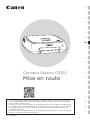 1
1
-
 2
2
-
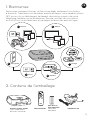 3
3
-
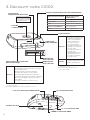 4
4
-
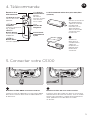 5
5
-
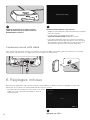 6
6
-
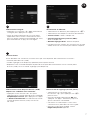 7
7
-
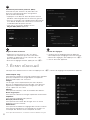 8
8
-
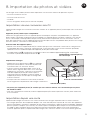 9
9
-
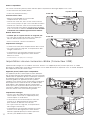 10
10
-
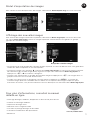 11
11
Canon Connect Station CS100 Manuel utilisateur
- Taper
- Manuel utilisateur
Documents connexes
-
Canon Connect Station CS100 Manuel utilisateur
-
Canon Connet Station CS100 Manuel utilisateur
-
Canon Connet Station CS100 Manuel utilisateur
-
Canon Connect Station CS100 Manuel utilisateur
-
Canon HF R67 Manuel utilisateur
-
Canon LEGRIA HF R806 Manuel utilisateur
-
Canon EOS 750D Manuel utilisateur
-
Canon LEGRIA HF R806 Le manuel du propriétaire
-
Canon EOS 760D Manuel utilisateur